 Практически в любом доме, фирме, компании, подключение к интернету осуществляется при помощи беспроводных технологий. В домашних условиях, для обеспечения стабильного доступа необходимо только лишь наличие маршрутизатора (ну и проведенный интернет само собой). Как правило, подключение этого устройства осуществляется работником компании – провайдера или же специалистом, приглашенным со стороны. Он устанавливает не только настройки для подключения к интернету, но и устанавливает ключ доступа к беспроводной сети и сообщает его владельцам. Но как узнать пароль от WiFi, если данные о нем были утеряны?
Практически в любом доме, фирме, компании, подключение к интернету осуществляется при помощи беспроводных технологий. В домашних условиях, для обеспечения стабильного доступа необходимо только лишь наличие маршрутизатора (ну и проведенный интернет само собой). Как правило, подключение этого устройства осуществляется работником компании – провайдера или же специалистом, приглашенным со стороны. Он устанавливает не только настройки для подключения к интернету, но и устанавливает ключ доступа к беспроводной сети и сообщает его владельцам. Но как узнать пароль от WiFi, если данные о нем были утеряны?
Не нужно поддаваться панике и повторно вызывать специалистов, перенастраивать роутер, достаточно воспользоваться одним из двух способов и самостоятельно восстановить пароль.
Узнать ключ доступа на уже подключенном аппарате
Чтобы интересующую нас информацию, существуют специальные инструменты ОС, позволяющие выяснить комбинацию символов защиты от несанкционированных подключений:
- кликните по значку беспроводной, а далее перейдите на «Центр управления сетями и общим доступом» (показано на скриншоте);

- нажмите на ссылку «Беспроводная сеть»;
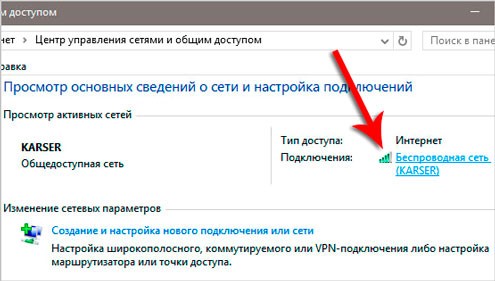
- откройте «Свойства беспроводной сети», нажав соответствующую кнопку;
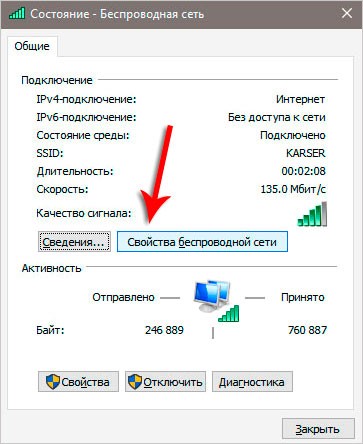
- открыв закладку «Безопасность», в строке «Ключ доступа к сети» будут отображены символы, которые необходимы для осуществления доступа к Интернету.
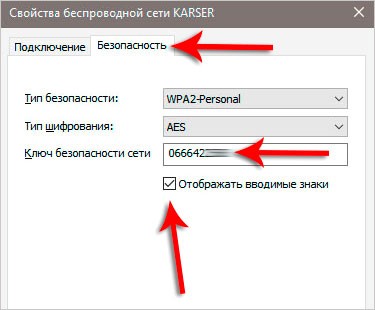
Нужно учитывать тот факт, что этот способ подойдет только в том случае, когда Вы желаете подключить любое другое устройство и на этом компьютере интернет работает (ключ доступа сохраняется, если изначально была установлена галочка). Но если он был сброшен непосредственно на локальной машине, Вам потребуется воспользоваться вторым вариантом, подключившись при помощи LAN кабеля.
Нахождение пароля в конфигурации маршрутизатора
Так как информация о всех настройках и паролях хранится непосредственно в маршрутизаторе, это позволит без проблем увидеть и переписать password к беспроводной сети, открыв Web-интерфейс устройства.
Примечание: графика, вкладки и пункты перехода роутера зависят от прошивки и производителя. В этой статье рассмотрен пример маршрутизатора, который имеется в наличии, но, если внимательно переходить из пункта в пункт, любому из пользователей не составит трудностей отыскать искомую информацию.
Пошаговая инструкция:
- откройте любой из браузеров, наберите 192.168.1.1 (его можно увидеть с тыльной стороны, который иногда может отличаться от приведенного) и кликните «Enter»;
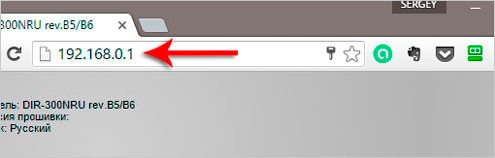
- в отображенном окне пользователю необходимо ввести имя пользователя (User Name) и пароль (Password) для открытия параметров (логином и паролем является слово admin, но эти данные можно подсмотреть на тыльной стороне);
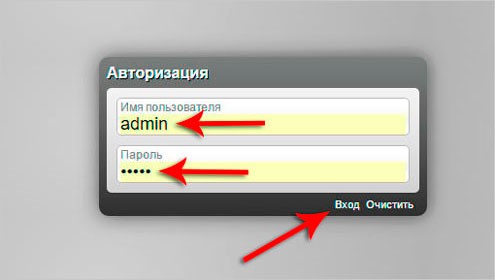
- загрузите страницу «Настройки безопасности»;
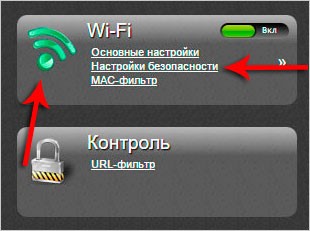
- в поле «ключ шифрования PSK» вы сможете увидеть текущий пароль.
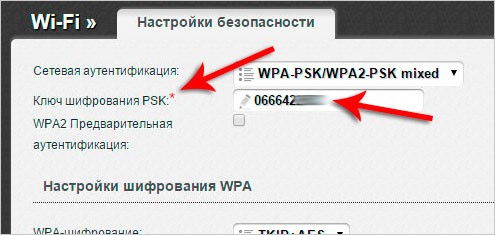
Помните, вносить коррективы в настройках не желательно, чтобы все устройства, подключенные до этого момента, корректно смогли подключаться к интернету.
